发布时间:2023-04-27 15: 09: 24
摩卡插件怎么跟踪位置 摩卡插件位置跟踪操作教程
在视频制作过程中,位置跟踪技术可以帮助我们实现多种视觉效果。摩卡插件(Mocha)是一款常用于视频制作中的跟踪软件,能够精准地跟踪视频中的位置、形状、颜色等特征,用于制作特效、合成等效果。在使用摩卡插件时,许多用户会疑惑如何正确地跟踪视频中的位置。本文将为您介绍摩卡插件如何进行位置跟踪,并提供相应的操作教程。
一、摩卡插件如何进行位置跟踪
在进行位置跟踪前,首先需要将需要跟踪的视频素材导入到摩卡插件中。在打开摩卡插件后,可以通过选择“文件”菜单中的“导入”选项,或者直接拖动素材文件到摩卡插件中来导入视频素材。
导入素材后,可以在摩卡插件的界面中选择“X-Spline”工具,在视频素材上选择需要跟踪的区域。在选中区域后,可以通过调整X-Spline工具中的控制点来适应视频素材中的变化。
接下来,可以在“Track”选项中选择相应的跟踪模式,包括平移、旋转、缩放、扭曲等。在选择跟踪模式后,可以通过点击“Track”按钮来开始进行跟踪。跟踪完成后,可以通过点击“Apply”按钮来应用跟踪结果,并将其导出到AE等软件中进行进一步的特效制作。
二、摩卡插件位置跟踪操作教程
1、在视频编辑软件中,将mocha插件应用到需要跟踪的视频素材上。
2、打开mocha插件界面,点击“新建项目”按钮,将视频素材导入mocha。
3、使用画笔工具在视频画面上勾画出需要跟踪的目标物体。
4、在跟踪参数面板中,勾选“位置”选项,以启用位置跟踪功能。
5、根据需要,调整跟踪参数,例如搜索区域大小、跟踪精度等。
6、点击开始跟踪按钮,mocha插件将自动进行位置跟踪。
7、跟踪完成后,在mocha插件中点击“导出跟踪数据”按钮,选择适合您的视频编辑软件的导出格式。
8、将导出的跟踪数据粘贴到视频编辑软件中的相应图层上,完成位置跟踪效果的应用。
通过本文的介绍,相信您已经掌握了如何使用mocha插件进行位置跟踪的方法和操作教程。只需遵循上述步骤,您将能够在您的视频项目中实现精确的位置跟踪效果。此外,mocha插件还提供了许多其他高级功能,如曲面跟踪、旋转跟踪等。掌握这些功能,将有助于您在视频制作中创造出更为丰富和专业的视觉效果。希望您在使用mocha插件的过程中,能够尽情发挥创意,享受视频制作的乐趣。
展开阅读全文
︾
读者也喜欢这些内容:

mocha pro安装后在ae里找不到怎么办 mocha插件安装在哪个文件夹下
在影视后期制作中,mocha Pro是一款不可或缺的镜头跟踪和动作跟踪软件,广泛应用于特效制作。然而,有些用户在安装mocha Pro后,发现无法在After Effects(AE)中找到该插件,这给他们的工作带来了困扰。本文将详细讨论mocha pro安装后在ae里找不到怎么办 mocha插件安装在哪个文件夹下,并探讨mocha pro是否能够添加马赛克效果。...
阅读全文 >
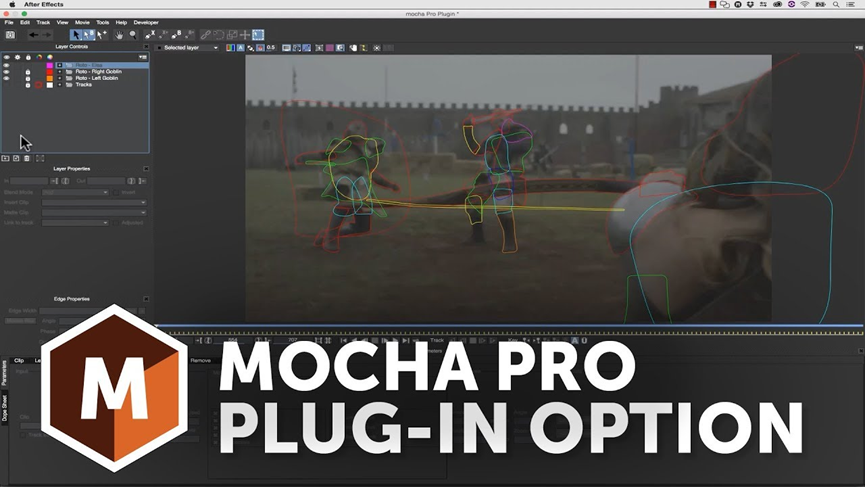
mocha pro如何去除钢丝 mocha pro擦除教程
在影视后期制作中,去除钢丝和杂物是提升画面质量的重要步骤。Mocha Pro作为一款专业的平面跟踪和视觉效果工具,广泛应用于影视后期处理,尤其是在去除钢丝和擦除不需要的元素方面。本文将详细探讨“mocha pro如何去除钢丝 mocha pro擦除教程”,并分析Mocha Pro的主要应用场景。...
阅读全文 >

mocha如何导入视频文件?mocha导入视频后画面太大怎么解决?
在影视后期制作中,mocha作为一款强大的镜头跟踪和动作跟踪工具,被广泛应用于各种特效制作和视频编辑工作。然而,许多用户在使用mocha时,常常会遇到一些问题,比如如何导入视频文件,以及导入视频后画面太大该怎么解决。本文将详细介绍这些问题,并探讨mocha支持哪些宿主程序,以帮助用户更好地掌握这款工具的使用方法。...
阅读全文 >

mocha导出跟踪数据在哪儿?mocha跟踪数据没法导入怎么办?
在现代影视后期制作中,mocha作为一款强大的平面跟踪软件,广泛应用于镜头跟踪和动作捕捉。然而,许多用户在使用mocha时,会遇到一些问题,例如mocha导出跟踪数据的存储位置以及跟踪数据无法导入的问题。本文将详细探讨这些问题,并介绍mochaPro与mocha的区别,帮助用户更好地理解和使用这款软件。...
阅读全文 >